

詹姆斯马丁/ CNET
隐私现在是浏览器制造商的首要任务,但在与网络上流行的广告行业跟踪器作斗争时,他们可能不会像您希望的那样做。 以下是如何改进隐私设置以绕过此在线跟踪的方法。
像这样的问题 脸书上的剑桥分析丑闻 通过展示公司如何在遍历 Internet 时收集数据包,隐私保护在硅谷的优先列表中占据重要位置。 他们的目标? 创建一个细节丰富的用户个人资料,以便您成为更准确、可点击并因此有利可图的广告的目标。
苹果和谷歌正在为网络而战随着谷歌大力推进交互式网络以与原生应用程序竞争,而苹果公司的发展步伐更加缓慢——部分是出于担忧,这些新功能将恶化安全性并让用户感到厌烦。 隐私为竞争和浏览器的决策增加了另一个维度。
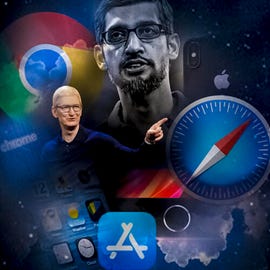
谷歌和苹果正在为网络的未来争论不休. CNET 系列研究了细节。
詹姆斯马丁/ CNET
Apple 已将隐私作为其所有产品的重中之重,包括 Safari。 对于 Brave 初创公司而言,隐私是首要目标,Mozilla 和 Microsoft 已开始宣传隐私,以此将其浏览器与 Google Chrome 区分开来。 它在游戏后期,但 Chrome 工程师开始创建“隐私沙箱” 虽然谷歌依赖广告收入。
对于此处列出的所有浏览器,您可以通过更改默认搜索引擎来增强隐私。 例如,尝试 鸭鸭去. 虽然它的搜索结果可能不像谷歌那样有用或深入,但 DuckDuckGo 长期以来一直是隐私意识中的最爱,因为它拒绝跟踪用户搜索。
其他一般隐私增强选项包括禁用浏览器位置跟踪、搜索引擎自动完成功能、关闭密码自动填充以及定期删除浏览历史记录。 如果您想将您的隐私提升到一个新的水平,请考虑尝试一个 CNET 审查的 VPN 这适用于所有浏览器。 (您也可以查看我们的报告 尝试基于浏览器的 VPN.)
不过,与此同时,您可以在浏览器中更改一些简单的设置,以帮助您将大部分广告跟踪器排除在工作流程之外。
更改 Chrome 的隐私设置

詹姆斯马丁/ CNET
科学家 最受欢迎的浏览器 一般认为是其中之一 最不私密 开箱即用时。 然而,从好的方面来说,Chrome 灵活和开源的基础允许独立开发人员发布大量以隐私为中心的扩展程序,以摆脱跟踪器。

布雷特皮尔斯/ CNET
在里面 铬网上商店, 点击 配件 在左侧,然后在搜索栏中键入您要查找的扩展程序的名称。 在搜索结果中找到正确的扩展名后,单击 添加到铬. 将弹出一个对话框,解释扩展程序将为您的浏览器提供哪些权限。 点击 添加附件 在浏览器中获取扩展。
如果您改变主意,可以通过打开 Chrome 并点击三个点来管理或删除扩展程序 更多的 右侧的菜单。 然后选择 更多工具 进而 配件. 从这里,您还可以通过单击了解有关扩展程序的更多信息 细节.
以下是入门时要查看的四个配件: 自动删除cookies和 uBlock 的由来和 隐私獾 和 HTTPS 无处不在.
如果您使用的是 Android,抱歉:扩展程序不起作用。 所以你必须将浏览器完全切换到类似的东西 DuckDuckGo 应用程序.
在 Chrome 中同样的三点菜单中,您还可以通过选择阻止第三方 cookie 设置,然后向下滚动到文件 隐私和安全 部分并单击 Cookie 和其他网站数据. 从这里选择 阻止第三方 cookie.
阅读更多: 谷歌浏览器隐私不是最好的。 这些浏览器扩展将有所帮助
更改 Safari 的隐私设置

安吉拉·朗/ CNET
默认情况下,Safari 开启其所有权 智能跟踪预防 一种让您领先于隐私害虫控制的工具。 然而,该工具自出现以来并不总是顺利运行 2017年首次. 谷歌研究人员已经弄清楚了相同的智能跟踪预防功能可能是什么样的 用于跟踪用户,虽然苹果已经关闭了这个问题。
Safari 14 于 6 月发布,将于 2020 年晚些时候推出 马科斯大苏尔,它将能够告诉您正在访问的网站上正在运行哪些广告跟踪器,并为您提供有关在浏览时识别的已知跟踪器的 30 天报告。 它还会告诉您这些跟踪器来自哪些网站。
要检查阻止是否打开,请打开 Safari 并轻点 喜好, 然后 隐私. 旁边的框 防止跨站点跟踪 你必须检查。 当你在那里时,你也可以 手动删除 cookie. 点击 站点数据管理 查看哪些网站在您的浏览器中留下了跟踪器和 cookie。 点击 消除 在您愿意删除的任何单个跟踪器旁边,或者只需单击它即可播放整个列表 删除所有 在屏幕底部。
Cookie 可能很有用,不仅具有侵入性,而且为了增强隐私,您可以完全阻止它们 – 来自网站发布者的第一方 Cookie 和来自其他人(如广告商)的第三方 Cookie。 为此,请选中旁边的框 阻止所有 cookie.
如果您仍在寻找另一层隐私,您还可以从 App Store 安装有用的扩展程序,例如 Adblock Plus 或者 适用于 Safari 的 Ghostery Lite.
阅读更多: Safari 加入浏览器,告诉你谁在试图追踪你
在 Edge 中更改隐私设置

微软
Microsoft Edge 有一些简化的隐私选项和跟踪器阻止 块跟踪器 监视器。 在 Edge 内部,选择右上角的三点菜单图标,然后选择 设置. 从出现在左侧的菜单中,选择 隐私和服务.
您将有三种设置可供选择:基本、平衡和严格。 默认情况下,Edge 使用 Balanced 设置,它会阻止来自您未访问过的站点的跟踪器,同时仍然足够宽松,可以使大多数站点免受某些可能伴随更严格安全性带来的加载问题的影响。 同样,设置 Edge Strict 可能会干扰某些站点的行为,但它会阻止最大数量的跟踪器。 即使是基本设置仍会阻止用于加密和指纹识别的跟踪器。
阅读更多: Microsoft Edge 隐私设置立即更改
更改 Firefox 的隐私设置

安吉拉·朗/ CNET
Firefox 的默认隐私设置比 Chrome 和 Edge 更安全,浏览器也有更多的隐私选项。
从 Firefox 主菜单中 – 或从工具栏右侧的三个带下划线的菜单中 – 选择 喜好. 首选项窗口打开后,单击 隐私和安全. 在这里,您可以从三个选项中进行选择:标准、严格和自定义。 基本的默认的 Firefox 设置会阻止私人窗口中的跟踪器、第三方跟踪 cookie 和加密查找器。 这 严格的 该设置可能会破解某些网站,但它会阻止在标准模式下阻止的所有内容,以及所有窗口中的指纹和跟踪器。 风俗 对于那些想要微调如何阻止跟踪器的人来说,值得探索。
要在设置隐私级别后应用新的跟踪设置,请点按 重新加载所有标签 出现的按钮。
阅读更多: 使用 Firefox,停止在线泄露您的数据
更改您的 Brave 浏览器隐私设置
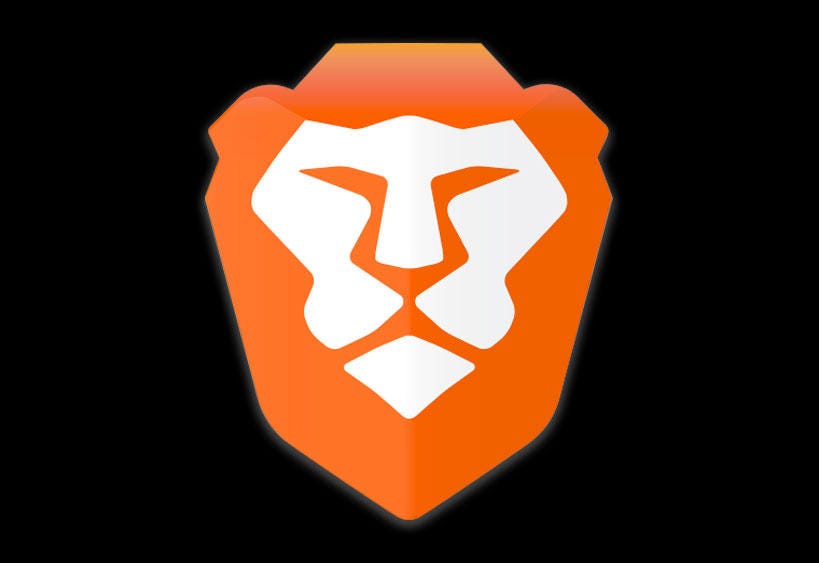
勇敢的
在反跟踪工具方面,Safari 最近的隐私更新仍然少于大多数 勇敢的浏览器. 默认情况下,Brave 会阻止所有第三方广告、跟踪器、cookie 和指纹,同时仍会实现此目的。 飞快. Brave 还提供了一个文件 Tor . 隐私浏览模式,阻止繁重任务跟踪的选项,以及 适用于 iOS 用户的内置 VPN 插件.
在 Brave 主菜单中,选择 喜好 检测 设置 面板左侧。 选择 盾牌 在屏幕右侧查看隐私选项列表。 通过选择文件 先进的 查看,您将能够选择要阻止的跟踪器类型。 通过向下滚动,您还可以阻止来自 Facebook、Twitter、Google 和 LinkedIn 的登录按钮和嵌入内容。 如需更多保护和隐私微调,请探索 其他设置 在左侧,然后选择 隐私和安全.
阅读更多: 如果您担心您的在线隐私,这是要使用的浏览器
欲了解更多信息,请查看 2021 年最佳密码管理器 和我们 Tor . 浏览器的帮助.

“极端问题解决者。旅行忍者。典型的网络迷。浏览器。作家。读者。无法治愈的组织者。”





More Stories
Android 15/One UI 7 正在针对 Galaxy A53、A54 等进行测试
《Helldivers 2》的重大更新招致了负面评价,而且玩家数量并未增加一倍
据报道,谷歌 Pixel 9 将获得一些新的 Gemini AI 功能